Tutorial menunjukkan cara mengubah pengaturan notifikasi di Windows 10. Bersamaan dengan ini, Anda juga akan belajar cara mengelola notifikasi di PC Windows 10.
Apakah Anda makan dan berteriak, "bagaimana cara menyesuaikan pemberitahuan Windows 10 saya"? Kemudian, gunakan panduan komprehensif ini untuk mengurangi jumlah pop-up yang Anda dapatkan dari aplikasi dan layanan di PC Windows 10.
Pusat Aksi adalah fitur penting yang digabungkan Microsoft di Windows 10 untuk mengumpulkan semua aplikasi dan pemberitahuan sistem di satu tempat yang juga membuat Anda aman dari kehilangan pembaruan penting atau peristiwa. Namun, karena semakin banyak aplikasi dan layanan yang mulai Anda gunakan di perangkat Anda, Anda mendapatkan lebih banyak notifikasi yang terkadang juga mengganggu Anda atau menghambat mood workaholic Anda juga. Selain itu, notifikasi reguler membuat PC Anda lesu dan juga memengaruhi kinerja PC secara keseluruhan. Oleh karena itu, sangat penting untuk mengontrol atau mengelola notifikasi di PC.
Dalam panduan ini, kami akan menjelaskan kepada Anda cara mengubah pengaturan notifikasi, mengelola notifikasi, atau mematikan suara notifikasi di PC Windows 10. Periksa rincian lebih lanjut di bawah ini:
Cara Mengubah Pengaturan Pemberitahuan di Windows 10
Untuk mengubah pengaturan notifikasi di PC Windows 10, Anda harus mengikuti langkah-langkah sederhana yang dibagikan di bawah ini:
Langkah 1: Di bilah pencarian Windows, ketik Pengaturan dan pilih hasil pencarian yang paling cocok untuk itu.

Langkah 2: Ini akan membawa anda ke Pengaturan Windows, di mana Anda perlu mengklik Sistem.
Langkah 3: Di panel menu kiri, pilih Pemberitahuan & tindakan pilihan.
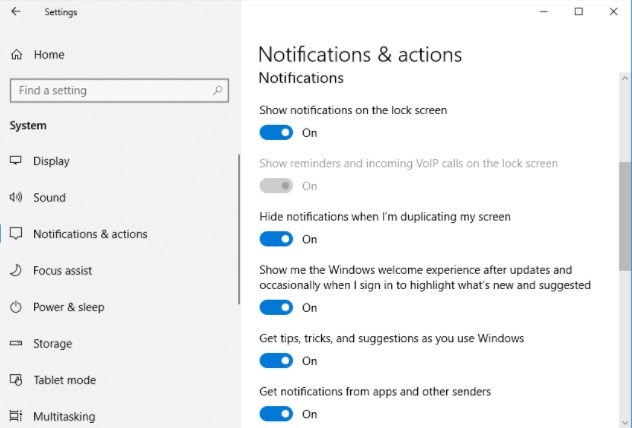
Langkah 4: Sekarang, pastikan tombol sakelar notifikasi disetel ke Aktif. Setelah itu, Anda dapat melihat kotak centang dan menyesuaikan pengaturan pengiriman notifikasi (lihat gambar di bawah).
Jika seandainya, Anda ingin mengubah pengaturan notifikasi untuk aplikasi tertentu di Windows 10, maka Anda dapat melalui cara yang sama di atas untuk meluncurkan pusat notifikasi & tindakan. Kemudian, navigasikan ke aplikasi tertentu yang ingin Anda ubah notifikasinya.
Setelah itu, klik aplikasi itu untuk menuju ke prompt pengaturan notifikasi yang lebih canggih. Kemudian, Anda dapat mengaktifkan notifikasi di Windows 10 atau mematikan notifikasi untuk aplikasi ini sesuai keinginan Anda.
Lihat Juga: 11 Aplikasi Notifikasi Terbaik Untuk Pengguna Smartphone Android Tahun 2021
Cara Mematikan Suara Notifikasi di Windows 10
Jika suara notifikasi terasa mengganggu, maka Anda juga bisa mematikan suara notifikasi tersebut. Ada dua cara untuk mematikan notifikasi di Windows 10. Mari kita baca di bawah ini:
Cara 1: Matikan Notifikasi di Setting
Anda dapat pergi ke pusat Notifikasi & tindakan dengan mengikuti informasi di atas, lalu klik aplikasi yang disukai dan nonaktifkan opsi Putar suara saat notifikasi tiba. Anda dapat mematuhi proses yang sama untuk menonaktifkan suara notifikasi dari aplikasi & program lain.
Cara 2: Matikan Suara Notifikasi melalui Control Panel
Cara lain untuk menonaktifkan suara notifikasi Windows 10 adalah menggunakan Control Panel. Untuk menggunakan metode ini, ikuti langkah-langkah di bawah ini:
Langkah 1: Buka kotak dialog Jalankan dengan menekan tombol Windows + R tombol keyboard.
Langkah 2: Jenis kontrol di kotak run dan tekan Enter dari keyboard Anda.

Langkah 3: Setelah Anda berada di Control Panel, lalu pilih Perangkat keras dan Suara.
Langkah 4: Navigasikan ke Suara, dan klik Ubah suara sistem.
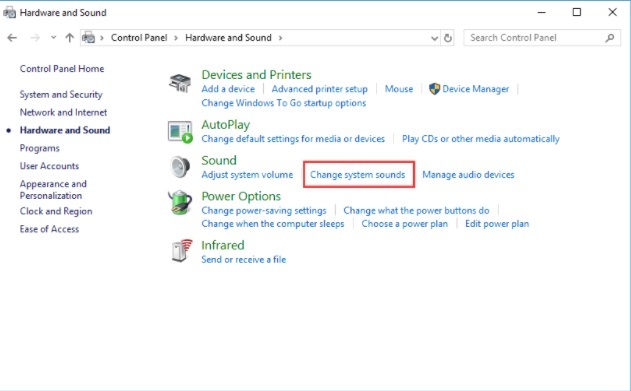
Langkah 5: Selanjutnya, gulir ke bawah hingga Anda melihat Pemberitahuan di bawah Acara Program. Nanti, klik Pemberitahuan.
Langkah 6: Memilih Tidak ada di bawah menu tarik-turun Suara.
Langkah 7: Terakhir, klik pada Menerapkan dan Baik untuk menyimpan perubahan baru.
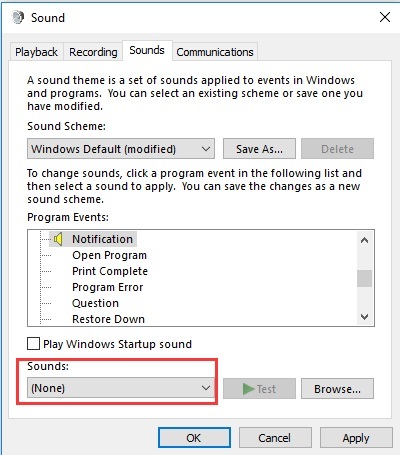
Lihat betapa mudahnya mematikan suara notifikasi di PC Windows 10.
Lihat Juga: Cara Memperbaiki Koneksi ke Mouse Bluetooth di Windows 10 {ASK}
Bagaimana Cara Mengubah Waktu di Notifikasi?
Jika notifikasi muncul terlalu lama di layar Anda, Anda juga dapat mengubah berapa lama notifikasi akan ditampilkan dengan mengikuti langkah-langkah sederhana di bawah ini:
Langkah 1: Buka Pengaturan Windows dengan menekan Menang + saya kunci sekaligus.
Langkah 2: Klik Sistem.
Langkah 3: Kemudian, klik Akses mudah.
Langkah 4: Setelah itu, klik Pilihan lain dari panel menu kiri.
Langkah 5: Sekarang, di bawah opsi Visual, Anda dapat memilih berapa lama notifikasi akan muncul. Namun, Anda hanya dapat memilih hingga 5 menit.
Dengan demikian, Anda dapat mengubah atau memperpanjang durasi notifikasi di PC Windows 10.
Lihat Juga: Cara Memperbaiki Overwatch Push to Talk Tidak Berfungsi di 2022
Penutup Kata tentang Cara Mengubah Pengaturan Notifikasi di Windows 10
Dengan demikian, Anda dapat dengan mudah mengontrol semua notifikasi di PC Windows 10 yang menjangkau Anda setiap saat. Melalui panduan Windows 10 ini, kami telah membahas langkah-langkah mudah untuk mengubah pengaturan notifikasi di PC Windows 10. Selanjutnya kami juga telah menjelaskan cara mengatur notifikasi atau mematikan suara notifikasi di PC.
Beri tahu kami jika Anda memiliki keraguan atau saran yang lebih baik mengenai hal yang sama. Jika Anda merasa panduan ini bermanfaat, maka berlanggananlah Newsletter kami. Selain itu, ikuti kami di saluran Media Sosial kami seperti Facebook, Indonesia, Instagram, dan Pinterest.